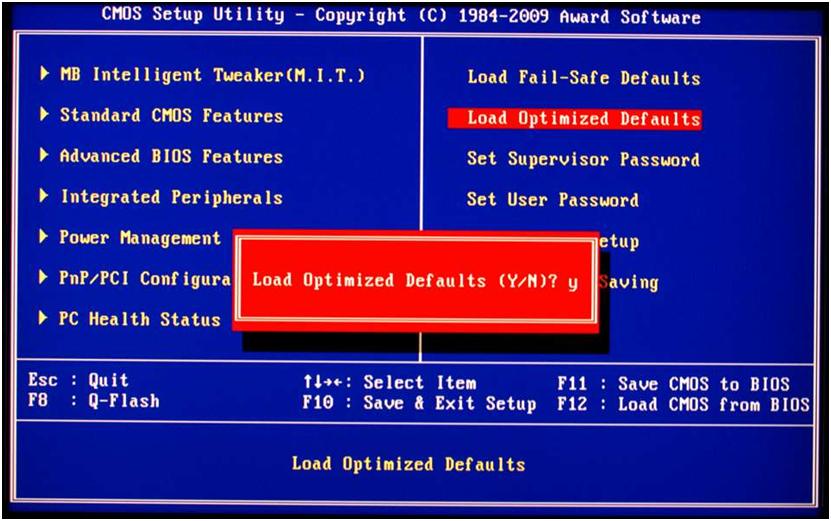Cách sao chép văn bản bằng bàn phím
 Hoạt động của máy tính hiện đại bao gồm nhiều quá trình phức tạp được kết nối với nhau. Để cung cấp chúng, có nhiều thiết bị đầu vào và đầu ra khác nhau. Để tạo điều kiện thuận lợi cho quá trình làm việc, nhiều thiết bị khác nhau đã được phát triển có trách nhiệm thực hiện các nhiệm vụ cụ thể. Tuy nhiên, một số hành động có thể được thực hiện bằng nhiều thiết bị cùng một lúc. Ví dụ: sử dụng bàn phím, bạn có thể thực hiện các thao tác và lệnh được thực hiện bằng chuột máy tính.
Hoạt động của máy tính hiện đại bao gồm nhiều quá trình phức tạp được kết nối với nhau. Để cung cấp chúng, có nhiều thiết bị đầu vào và đầu ra khác nhau. Để tạo điều kiện thuận lợi cho quá trình làm việc, nhiều thiết bị khác nhau đã được phát triển có trách nhiệm thực hiện các nhiệm vụ cụ thể. Tuy nhiên, một số hành động có thể được thực hiện bằng nhiều thiết bị cùng một lúc. Ví dụ: sử dụng bàn phím, bạn có thể thực hiện các thao tác và lệnh được thực hiện bằng chuột máy tính.
Không phải tất cả người dùng đều biết danh sách đầy đủ các khả năng của bàn phím. Và nếu chuột bị ngắt kết nối hoặc bị hỏng thì không thể thực hiện được các thao tác thông thường.
Trong bài viết của chúng tôi, chúng tôi sẽ nói về những khả năng tiềm ẩn của công nghệ và mô tả những phương pháp sao chép văn bản trên bàn phím có thể được sử dụng. Điều này sẽ đặc biệt hữu ích cho những người thường xuyên đánh máy và nghề nghiệp liên quan đến tài liệu văn bản.
Nội dung của bài viết
Lựa chọn văn bản
 Quá trình thực hiện không khác gì làm việc với chuột. Cần phải thực hiện tất cả các hành động theo trình tự thông thường.
Quá trình thực hiện không khác gì làm việc với chuột. Cần phải thực hiện tất cả các hành động theo trình tự thông thường.
Đầu tiên, bạn cần chọn phần tài liệu văn bản mà bạn muốn sao chép. Có các nút đặc biệt trên bàn phím cung cấp tùy chọn này.
Vì đoạn được chọn có kích thước khác nhau (toàn bộ văn bản, một phần nhỏ, từng đoạn và từ riêng lẻ), nên cần phải sử dụng nhiều nút và phím tắt khác nhau. Để thực hiện chính xác các thao tác, chúng tôi sẽ phân tích riêng từng trường hợp cụ thể.
QUAN TRỌNG! Trước khi bắt đầu, hãy kiểm tra kết nối thiết bị, tính toàn vẹn và sự tuân thủ của bố cục để các lệnh không bị lỗi trong quá trình vận hành.
Cách chọn toàn bộ văn bản
Trước hết, chúng ta hãy xem xét tùy chọn phổ biến nhất để làm nổi bật hoàn toàn thông tin văn bản. Sử dụng phương pháp này là cần thiết đối với các tài liệu lớn nhằm truyền thông tin quan trọng từ nguồn này sang nguồn khác hoặc khi sao chép toàn bộ tệp. Bạn cũng có thể sử dụng phương pháp này khi làm việc với khối lượng nhỏ.
Thuật toán của các thao tác được thực hiện như sau.
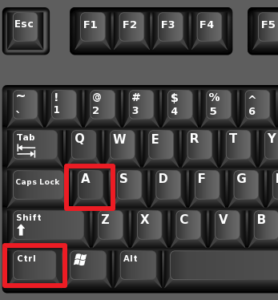 Nếu bạn chỉ có bàn phím và không có cách nào để khởi chạy tệp bằng chuột, trước tiên bạn phải mở tài liệu một cách chính xác.
Nếu bạn chỉ có bàn phím và không có cách nào để khởi chạy tệp bằng chuột, trước tiên bạn phải mở tài liệu một cách chính xác.- Nhấn phím “bắt đầu” có hình ảnh tương ứng để thoát ra menu chính. Sử dụng các mũi tên điều khiển, chọn mục mong muốn từ danh sách và mở nó bằng cách nhấn nút Enter.
- Nếu đường dẫn đến file quá phức tạp và bạn đã lâu không sử dụng thì nó sẽ không hiển thị trong menu chính. Để mở, hãy chọn dòng tìm kiếm bằng các mũi tên và nhấn nút enter trên đó. Nhập tên của tệp được yêu cầu hoặc đường dẫn của nó, sau đó đăng nhập.
Để chọn văn bản, bạn cần kích hoạt trường chính của tệp văn bản. In một cái gì đó và xóa nó. - Bây giờ hãy sử dụng tổ hợp phím nóng. Để chọn toàn bộ âm lượng, hãy giữ đồng thời phím Ctrl và A.Nếu bố cục chính xác được đặt, văn bản sẽ sáng lên màu xanh lam, điều này cho biết rằng nó đã được đánh dấu chính xác.
QUAN TRỌNG! Chức năng này chỉ có thể được sử dụng khi bàn phím bằng tiếng Anh. Sử dụng tổ hợp Alt+Shift (được đặt mặc định trong phiên bản phần mềm) để thay đổi ngôn ngữ.
Cách chọn một phần văn bản để sao chép
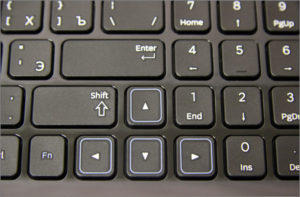 Quá trình lựa chọn một đoạn riêng biệt và một phần thông tin văn bản sẽ phức tạp hơn. Tuy nhiên, điều này cũng có thể được giải quyết dễ dàng bằng bàn phím thông thường.
Quá trình lựa chọn một đoạn riêng biệt và một phần thông tin văn bản sẽ phức tạp hơn. Tuy nhiên, điều này cũng có thể được giải quyết dễ dàng bằng bàn phím thông thường.
Chúng tôi trình bày một thuật toán để thực hiện nhiệm vụ này.
- Chạy tệp bằng chuột hoặc sử dụng phương pháp được mô tả ở trên. Kích hoạt nó bằng cách cố gắng gõ một cái gì đó.
- Trong quá trình hoạt động bình thường của chuột, bạn có thể đặt con trỏ ở vị trí mong muốn hoặc phần đầu của đoạn cần chọn.
- Con trỏ cũng có thể được đặt ở vị trí mong muốn bằng cách di chuyển nó bằng các mũi tên điều khiển.
- Sau khi cài đặt, giữ phím Shift. Sau đó, trong khi giữ nút, nhấn phím mũi tên phải. Khi nhấn một lần, một ký tự ở bên phải con trỏ sẽ được tô sáng. Việc lựa chọn nhanh từng ký tự được thực hiện bằng cách giữ tổ hợp Shift+mũi tên phải.
- Khi bạn đến cuối đoạn tệp mong muốn, hãy nhả phím. Phân đoạn hiện có sẵn để chỉnh sửa.
- Nếu bạn cần nhanh chóng chọn toàn bộ một dòng, hãy sử dụng tổ hợp Shift+End. Trong trường hợp này, đoạn từ con trỏ đến cuối dòng chứa nó sẽ được chọn.
- Nếu bạn chọn một khu vực bổ sung, hãy hoàn tác hành động cuối cùng, sau đó thực hiện tất cả các hành động theo thứ tự từ vị trí mong muốn.
- Nếu bạn cần cắt văn bản đã chọn, hãy sử dụng phím Xóa.
Cách làm đậm văn bản
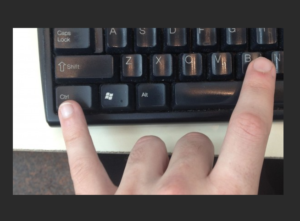 Nếu trong quá trình gõ thông tin bạn cần đánh dấu một vùng nào đó để thu hút sự chú ý của người đọc vào đó thì hãy sử dụng kiểu chữ đậm. Điều này thường được thực hiện bằng cách nhấn nút tương ứng có chữ “F”.
Nếu trong quá trình gõ thông tin bạn cần đánh dấu một vùng nào đó để thu hút sự chú ý của người đọc vào đó thì hãy sử dụng kiểu chữ đậm. Điều này thường được thực hiện bằng cách nhấn nút tương ứng có chữ “F”.
Bàn phím còn có các nút đặc biệt cho phép bạn gõ các ký tự in đậm. Thực hiện theo các bước sau:
- Thực hiện theo các bước được mô tả ở trên để chọn một đoạn văn bản nhằm kích hoạt nó.
- Sau đó, nhấn giữ Ctrl+B để bật chữ in đậm. Toàn bộ vùng được chọn sẽ thay đổi thành phông chữ mong muốn.
- Để đặt ký tự in đậm, đặt con trỏ vào vị trí mong muốn và giữ tổ hợp này. Các ký tự sau sẽ khớp với thuộc tính đã cho.
Cách sao chép văn bản bằng phím tắt
Thông thường, bạn phải chọn một tài liệu văn bản để di chuyển nó đến một vị trí khác. Điều này có thể được thực hiện bằng cách sao chép và dán. Thuật toán công việc bao gồm các giai đoạn sau: đặt nó vào bảng tạm và trích xuất nó từ đó.
Bạn có thể đặt nó bằng cách nhấn đồng thời Ctrl+C trên vùng đã chọn. Tổ hợp Cntr+Insert (được ký trên phím Ins) cũng được sử dụng. Nếu bạn đang sử dụng hệ điều hành Mac, hãy sử dụng tổ hợp nút Command + C.

Cách chèn văn bản bằng bàn phím
Sau khi hoàn tất các thao tác, bạn cần trích xuất tin nhắn được sao chép cuối cùng từ bảng ghi tạm. Có hai cách để chèn một lựa chọn.
- Đặt con trỏ vào vị trí mong muốn và kích hoạt dán bằng Ctrl + V.
- Một cách khác là kết hợp Shift+Insert.
Đối với người dùng Mac, chức năng này được thực hiện bằng cách nhấn Command+V.Khám phá các khả năng bổ sung của công nghệ của bạn để tăng tốc và tạo điều kiện thuận lợi cho quá trình làm việc trên máy tính.